Win7系统怎么关闭uac用户账户控制?
更新时间:2017-08-02 18:28:55 来源:雨林木风官网 游览量: 67 次
在平时的工作中,我们偶尔会安装一些软件,雨林木风系统,可是每安装一个软件都会弹出uac用户账户控制窗口,于是用户就想关闭它,那么win7如何关闭uac用户账户控制?今天雨林木风系统小编就为大家整理出关于win7关闭uac用户账户控制的方法!
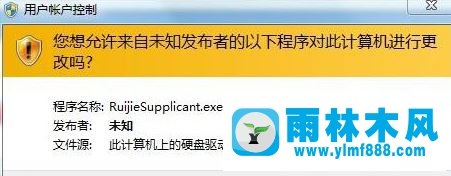
win7如何关闭uac?
1、打开“控制面板”,点击“用户账户和家庭安全”项进入。

2、接着点击“用户账户”项。
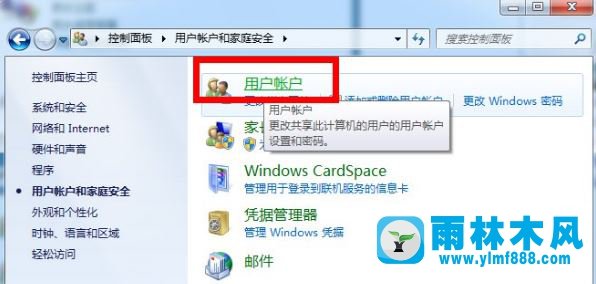
3、点击“更改用户账户设置控制”项。
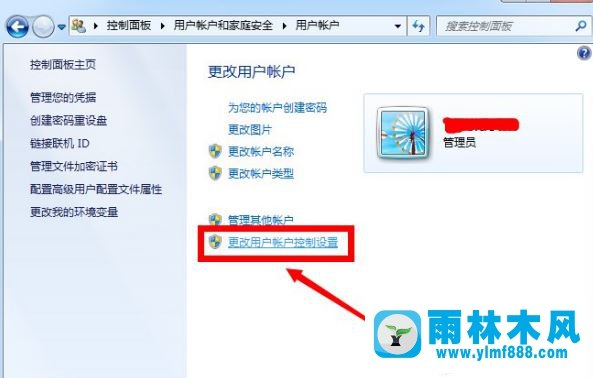
4、在打开的窗口中,将滑块下拉到最下面(即“从不通知”)处即可。
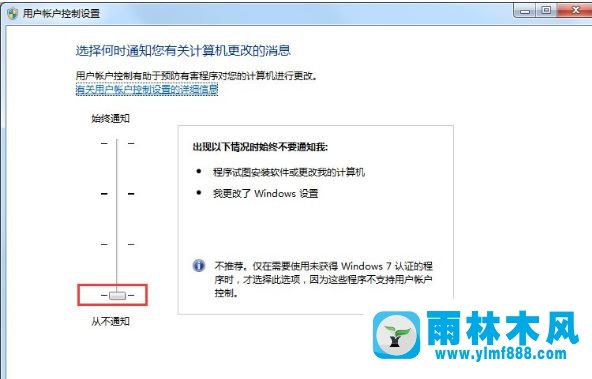
5、经过以上设置后,以后就不会再显示“用户账户控制”窗口啦。
以上就是win7如何关闭uac用户账户控制的方法了,方法很简单,我们只需要打开系统的用户账户控制设置,之后把方块条拉到从不通知,最后确定即可。
关于Win7系统怎么关闭uac用户账户控制?的解决方法就跟大家介绍到这边了,遇到这样问题的用户们可以参照上面的方法步骤来解决吧。好了,如果大家还想了解更多的资讯,那就赶紧点击雨林木风吧。
本文来自雨林木风 www.ylmf888.com 如需转载请注明!
相关教程
- Win10系统下字体出现乱码的解决办法?...03-18
- Win10系统下连接steam失败的解决办法?...03-18
- Win10专业版系统下向特定用户共享文件的解决步骤?...03-18
- 如何打开Win7梦幻桌面动态效果?...03-18
- Win7旗舰版系统桌面文件名变蓝色了的解决办法...03-18
- 关闭雨林木风XP系统135端口的解决办法?...03-18
- Xp系统下序列号怎么更换的解决办法?...03-18
- win7电脑个性化开机声音如何自定义?...03-03
- 雨林木风win7系统注册表常用设置有哪些?...03-03
- 雨林木风win10系统CPU使用率过高怎么办?...11-26
热门系统教程
最新系统下载
-
 雨林木风 GHOST Win10 2004 64位 精简... 2021-07-01
雨林木风 GHOST Win10 2004 64位 精简... 2021-07-01
-
 雨林木风 GHOST Win10 2004 64位 周年... 2021-06-02
雨林木风 GHOST Win10 2004 64位 周年... 2021-06-02
-
 雨林木风 GHOST Win10 64位专业版... 2021-05-07
雨林木风 GHOST Win10 64位专业版... 2021-05-07
-
 雨林木风 GHOST Win10 1909 64位 官方... 2021-04-06
雨林木风 GHOST Win10 1909 64位 官方... 2021-04-06
-
 雨林木风Ghost Win10 2004(专业版)... 2021-02-28
雨林木风Ghost Win10 2004(专业版)... 2021-02-28
-
 雨林木风 GHOST Win10 2004 64位 精简... 2020-12-21
雨林木风 GHOST Win10 2004 64位 精简... 2020-12-21
-
 雨林木风 GHOST Win10 64位 快速装机... 2020-11-27
雨林木风 GHOST Win10 64位 快速装机... 2020-11-27
-
 雨林木风 GHOST Win10 64位 官方纯净... 2020-10-28
雨林木风 GHOST Win10 64位 官方纯净... 2020-10-28

